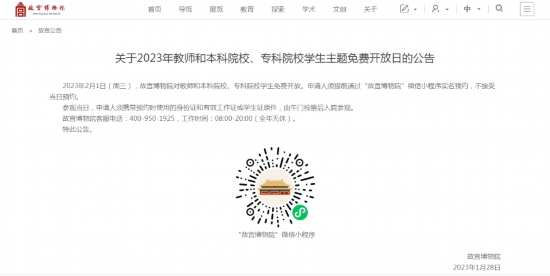第1节无法进入Web配置界面
请仔细阅读以下信息,按照步骤进行检查,最终找到解决问题的方法。
1、检查路由器工作指示灯是否正常。
正常情况下,路由器前面板上的系统指示灯以1Hz的频率闪烁,网络接口上的链路灯表示接口协商在100M,ACT灯闪烁表示数据正在传输。
2.确认设备的内网IP地址设置和网络连接是否正确。
您可以Ping检查管理计算机和路由器之间的网络连接是否正常。如果无法PING通,您需要检查:
管理计算机的IP地址是否与路由器内网的IP地址在同一个网段,没有IP地址冲突。
路由器默认内网管理IP地址为:192.168.0.1,子网掩码为:255.255.255.0,默认管理端口为:80,默认登录用户名为:admin,密码为:admin。
当浏览器弹出用户登录窗口时,表示管理计算机与路由器的网络连接正常。
3.Web管理端口是否正确?
您可能已经更改了路由器Web配置系统的管理端口,因此您必须在登录配置时输入正确的管理端口,否则您将无法登录Web配置页面。
比如管理端口为:8080,在IE浏览器地址栏输入:http://192.168.0.1:8080,回车访问。
4.登录密码是否正确?
当用户登录窗口出现时,输入正确的用户名和密码,提示用户名和密码错误。我们可以确认您输入的密码是错误的。请检查并重新输入正确的登录密码。
如果您不能确定路由器的内部网IP地址或Web配置端口号或正确的密码,您只能通过将路由器恢复到出厂设置,使用默认参数登录设备的配置。
5.杀毒软件误杀
当用户登录窗口出现时,输入正确的用户名和密码,提示页面无法显示。请关闭正在运行的杀毒软件,尤其是当卡巴斯基和姜敏在一台机器上运行时,很容易出现这种问题。
注意:恢复出厂设置将清除设备的所有配置信息,包括外部网络地址、PPPOE拨号帐户和密码、MAC绑定等。
因此,您需要确保这些信息内容已备份,或者您可以在恢复出厂默认设置后自行恢复这些配置。我们无法为您提供清除设备配置信息的恢复服务。
第二季度经常断网。
网络掉线要求您按照以下步骤进行故障排除:
1.当网络断开时,需要确认是客户端的所有应用断开还是只有一个程序断开。如果只是某个程序掉线,一般与路由器无关,很可能是程序本身的问题,或者是程序对应的网络应用服务的问题。还需要确认掉话的持续时间。如果客户端长时间没有重启,有可能掉线。你可以重启路由器,然后观察它。
2.排除第一点提到的可能性后,可以这样做:在客户端打开两个Ping窗口,一个Ping路由器的内网IP,另一个Ping路由器的外网IP。看看包在哪里丢了。
(1)如果数据包在Ping内部网络时丢失,而直接从路由Ping外部网络时没有丢失,则可能是由于交换机故障、网络病毒、网络软件、客户端网卡损坏和随机数据包。
遇到最多的情况是:
l内网客户端整体断开,一分钟后自动重新连接,即断开。这种情况很可能是ARP病毒造成的,最有效的防御方法是双向地址绑定,即在客户端绑定路由器的IP和MAC地址,在路由器上绑定内网所有客户端的IP和MAC地址。
内部网蠕虫导致掉线也很常见。开启路由器病毒防御功能,查杀局域网病毒。
(2)如果数据包在外网丢失而在内网没有丢失,可能是因为线路提供商本身的问题,比如线路调整、线路损坏等。还有就是光纤收发器故障,流量太大
(3)如果内外网都有丢包,以上提到的可能问题都存在,仔细检查每一个地方。
第三季度,更多的人被套牢。
请从以下几个方面排除故障:
1.外部网络问题
(1)线路本身故障,一般表现为线路损坏或线路提供商调线,光纤收发器故障。这应该通过联系线路提供商来解决。
(2)线路带宽不够,这是网卡的一大情况。在网卡中,检查路由器网络接口的带宽是否用完。然后使用内网监控功能,检查内网哪些客户端带宽高,是否在正常应用。针对这种情况,飞宇星路由器提供流量控制解决方案,合理分配网络流量,能够很好的解决网络带宽不足带来的问题。
(3)内网的一些客户端占用了过多的NAT连接资源,也会导致卡堵。您可以使用连接限制来解决这个问题。
(4)如果只是某种游戏卡,一般是提供网游的游戏服务器负荷太大无法处理。
2.内部网问题
(1)内网客户端本身的问题,配置不足,现在很多游戏对客户端配置要求很高。
(2)内网病毒,上网的人多了,客户端多了,就会增加病毒产生的可能性。经常升级杀毒软件杀病毒很有必要。打开路由器上的病毒防御选项。
(3)内部网络交换机老化或者背板带宽不够,人太多,导致包交换,游戏卡玩。
3.路由器的原因
(1)如果是双线,查看策略路由包是否升级正确。登录路由器Web配置界面,点击系统状态下的系统信息,版本信息栏会显示路由器策略路由包的版本。此时,您可以点击立即更新,获取飞宇德最新的全网通电信政策路由包。
(2)判断到游戏服务器的路由是否正确。
第四部分客户端上不了网。
1.请检查客户端的网络连接是否正确。
如果客户的网络连接断开,请检查网卡、网线和交换机的端口是否正常。
2.客户端的IP地址在路由器指定的IP范围内,网关必须填写路由器局域网端口的IP地址。
比如路由器内网配置设置:IP: 192.168.0.1,子网掩码:255 . 255 . 255 . 0;客户端的IP地址必须在192.168.0.2到192.168.0.254的范围内,网关必须填写192.168.0.1。如果客户端的IP地址被指定为192.168.5.2,或者网关填写了其他地址,则客户端无法访问互联网。
3.客户端学习到的路由器的IP和MAC地址是否正确。
在路由器上,打开路由器Web配置界面,在“系统状态”的“网络接口”中可以看到路由器LAN口的IP和MAC地址;在客户端,开始菜单-运行-输入命令“cmd”确认,在弹出的黑色背景对话框中输入“arp -a”。您可以看到客户端已经获知的路由器网关的IP和MAC地址。如果两地看到的MAC地址不一致,请绑定双向地址解决这个问题。
4.客户端是否感染了病毒?
客户端由于内部网病毒而无法访问互联网也是很常见的。请开启路由器的病毒防御功能,同时查杀局域网病毒。
第五节如何防御ARP病毒
为防止局域网中的客户端因ARP欺骗攻击而“掉线”,建议用户采用客户端与路由器双向地址绑定的方法。具体操作方法如下。
在路由器上绑定客户端的IP和MAC地址:打开内网所有客户端,打开路由器Web配置界面,选择“网络安全”的“IP-MAC地址绑定”,点击“扫描”按钮,会出现内网所有客户端的IP和MAC地址,点击“”按钮,将扫描到的IP和MAC地址添加到“绑定”栏,然后点击“保存”。这时,路由器
在客户端上绑定路由器的IP和MAC地址:首先,请登录我们飞鱼之星的官网,下载“网关智能绑定向导”,在内网所有客户端上布置这个软件。单机绑定完成。网关智能绑定向导下载链接:www.adslr.com/download_detail.asp? id=76 .
所有PC绑定路由器的IP/MAC。绑定方法可以在正常上网的PC上运行CMD命令,arp -a可以获取路由器的IP/MAC信息,通过批处理绑定路由器的IP/MAC。
命令如下:arp -s 192.168.0.1(路由器IP) 00-3c-50-20-00-01(路由器MAC)
预绑定arp -a显示:192.168.0.1 00-3C-50-20-00-01动态
绑定的arp -a显示:192.168.0.1 00-3c-50-20-00-01静态
第6节Ping路由器以丢弃数据包
本地客户端使用BT/P2P软件下载时,会抢占全网所有资源(包括连接数和带宽资源),以获得最高的下载速度。这时候Ping网关,会有延迟甚至丢包。因为网络中的带宽资源和连接资源是有限的,当网络资源全部被BT/P2P超线程应用占用时,当你Ping网关时就会发生丢包。
我们通过路由器的连接限制(在网络安全的“攻击防御”中设置)和流量控制(在“QOS流量控制”中设置)来限制BT/P2P软件的使用。此时,如果在内网中使用BT/P2P软件进行下载,只有在下载单机时,Ping网关才会延迟甚至掉线,内网中的其他客户端不会受其影响。Ping网关延迟可以保持正常。这样,有限的网络资源就能得到充分合理的利用。
友情提醒:网络连接数是多少?
连接数是指宽带路由器或代理服务器对其业务信息流的处理能力,是宽带路由器或代理服务器能够同时处理的最大点对点连接数。它反映了宽带路由器或代理服务器设备对多个连接的访问控制能力和连接状态跟踪能力。该参数的大小直接影响宽带路由器或代理服务器所能支持的最大信息点数。根据实际应用中的统计,正常应用下一台电脑的NAT连接数一般在300以下,服务器的NAT连接数根据实际情况会过多。一般300以上的普通客户端很可能是不正常的(P2P应用除外)。
第七节如何建立攻击防御
进入路由器WEB界面,在“网络安全”中选择“攻击防御”:
第一,外部网络防御
1.响应外部网络ping请求:启用/禁用。
建议用户禁用,防止外网恶意扫描,增加路由器负载。默认情况下是禁止的。
2.远程诊断/升级:启用/禁用。
建议用户启用它。当用户需要远程技术支持时,他们必须先启用此功能,然后才能进行远程协助。默认情况下,它是启用的。
3.阻止外部网络请求:启用/禁用。
建议用户禁用。内网启用端口映射或一对一相关设置功能时,必须选择禁用,否则相关设置不会生效。默认情况下是禁止的。
4.外部开放端口保护:启用/禁用。
建议用户禁用。如果启用,某些功能可能不可用(例如,FTP端口映射需要关闭此功能)。默认情况下是禁止的。
5.外网ARP防御:启用/禁用。每秒arp数据包的数量允许为10个。
建议用户开启该功能,可以防止外网ARP欺骗。(但需要注意的是,如果路由器的上层设备识别出我们路由器发起的ARP请求是病毒攻击,可能会导致网络掉线,所以应该禁止该功能。).您可以手动设置路由器发送到上层设备的ARP数据包的数量。默认情况下,它是启用的。
二、内网防御
1.ARP欺骗防御保护:启用/禁用。将arp数据包频率设置为10/秒。
建议用户开启该功能,可以防止内网ARP欺骗。您可以手动设置路由器向内部网中的PC发送ARP数据包的频率。默认情况下,它是启用的。
2.广播风暴抑制:启用/禁用。
建议用户开启该功能,可以防止内网的广播风暴。默认情况下,它是启用的。
3.内部网病毒
建议用户开启此功能,可防御内网常见病毒。默认情况下,它是启用的。
4.syn-flood攻击防御:启用/禁用。
建议用户开启该功能攻击内网syn-flood。默认情况下,它是启用的。
5.UDP-泛洪攻击防御:启用/禁用。
建议用户启用此功能来攻击intranet上的udp-flood。默认情况下,它是启用的。
6.icmp-洪水攻击防御:启用/禁用。
建议用户启用此功能来攻击intranet上的icmp-flood。默认情况下,它是启用的。
第八节流量控制不起作用
我们的流量控制被很多用户使用,效果非常好。建议您从以下几个方面分析流量控制不起作用的原因:
1.你需要明确单位问题。路由中流量限制单位为KByte,需要确认下载显示速度的单位。如果单位是Kbit,你看到的下载速度要除以8。其实流量是在控制范围内的。
2.设置问题
(1)下载超限的客户端IP地址,是否在流量控制规则范围内。比如流量控制规则把客户端的最大下载流量限制在192.168.0.2到192.168.0.100到100Kbyte,但是下载客户端的IP是192.168.0.150。此时该客户端的下载流量超过了100Kbyte,因为该客户端不在流量控制规则内,不会受到限制。因此,请选择IP地址范围为192.168.0.2到192.168.0.100的客户端进行测试。
(2)在流量控制规则中,如果在策略栏中选择了“当有带宽剩余时,可以使用更多的带宽”,则单个客户端的下载流量可能会超限。这是因为你的外网还有带宽剩余,所以为了充分合理的利用资源,客户端可以抢占更多的带宽;但是当带宽不足时,每个客户端的最大下载流量会被限制在流量控制范围内。
(3)设置流量控制规则并点击保存后,一定要点击应用按钮并勾选“启用流量控制”,否则流量控制不会生效。
3.流量控制是一个过程。当下载流量超过控制值时,流量控制会再次控制。如果有,转速会在一个范围内浮动,所以看到单机流量值会超过规定值是很正常的。它不是无限的。
第九节如何设置流量控制规则,使网络更有效、更合理地使用带宽。
例如,网吧用户外网接入带宽为10Mbit,内网有100台电脑时,首先使用以下转换公式:10*1024=10240 Kbit(将Mbit转换为Kbit)
1240/8=1280千字节(将千字节转换为千字节)
100*10%=10台电脑(满带宽的电脑数量,环境差异导致的带宽占用动态变化)
180/10=128千字节(建议流量控制规则的上下游带宽限制为120千字节)
由此计算,下行带宽为128KB,上行带宽可以小于等于128KB。
以下是在路由器上设置它的方法:
1.点击管理配置页面左侧的“QoS流量控制”-“QoS流量控制”选项。
2.在“QoS流量控制”中,选中“启用流量控制”并保存,然后单击“”。
(1)不使用:打勾表示不使用该规则,不删除该规则。
(2)地址:需要流量控制的计算机的IP地址。类型下拉菜单可以选择网段或主机。
(3)上行限制:设置流量控制的上行流量,然后填入128KByte(或以下)。
(4)下游限制:设置流量控制的下游流量,然后填入128KByte。
(5)模式:当地址类型为“网段”时,可以设置该网段内计算机的每个IP地址使用设定的带宽,或者该网段内计算机的所有IP地址共享设定的带宽。
(6)启用流量限制:流量控制功能的主开关。只有启用了,你配置的规则才能生效,然后才启用。
(7)启用游戏优先级保障:启用游戏优先级保障后,流量控制会优先转发常用应用和当前热门游戏数据,然后再启用。
3.点击“保存”按钮,然后在保存的界面中点击“应用”按钮,配置才能成功。
第十节如何设置防火墙规则
进入路由器WEB界面,在“网络安全”中选择“防火墙设置”,点击“”添加规则。如果企业需要控制内网部分电脑的时间(每天中午12点到13点),访问指定网站(内网要控制的IP地址为192.168.1.43-192.168.1.47,指定网站的IP为www.tom.com和218.89.171.224),此时会增加两条规则。
规则一:
首先,防火墙规则:
1.不要使用:不要打勾。复选标记表示将不使用该规则,并且不会删除该规则。
2.行动:允许。选择包过滤方法。
3.界面:任意。选择需要匹配的接口。
4.协议:http协议。所有的TCP/UDP协议都包含在这里。如果规则需要,请选择相应的协议。例如,如果内部网中的一些PC被禁止浏览网页,则选择HTTP协议。
5.目的端口范围:80。也就是说,它是根据上述协议使用的。例如,HTTP协议端口是80。您还可以设置许多与特定范围相匹配的连续端口号。
6.片段:不要查。选中以启用此功能。此操作可能会使防火墙易受DOS攻击。大多数情况下,不应启用它。
7.日志:不查。如果启用了此功能,则防火墙已经限制了日志空间。不要什么都录。如果需要记录大量日志,请考虑使用远程日志服务器,大多数情况下不应该启用。
二。控制地址:
1.目的地地址:218.89.171.224。也就是说,要控制的目的地可以是单个IP地址或连续的IP地址。
2.源地址:192.168.1.43到192.168.1.47。也就是说,要控制的源地址可以是单个IP地址或连续的IP地址。
三、控制时间:
时间:12点至13点。要控制的时间段。
工作日:周一至周日。您可以选择一天、多天或全部。
保存。
规则二:
首先,防火墙规则:
1.不要使用:不要打勾。复选标记表示将不使用该规则,并且不会删除该规则。
2.动作:禁止。选择包过滤方法。
3.界面:任意。选择需要匹配的接口。
4.协议:全部(1-65535)。所有的TCP/UDP协议都包含在这里。如果规则需要,请选择相应的协议。例如,如果内部网中的一些PC被禁止浏览网页,则选择HTTP协议。
5.目的端口范围:不要填写(所有路由器的默认值为1-65535)。也就是说,它是根据上述协议使用的。例如,HTTP协议端口是80。您还可以设置许多与特定范围相匹配的连续端口号。
6.片段:不要查。选中以启用此功能。此操作可能会使防火墙易受DOS攻击。大多数情况下,不应启用它。
7.日志:不查。如果启用了此功能,则防火墙已经限制了日志空间。不要什么都录。如果需要记录大量日志,请考虑使用远程日志服务器,大多数情况下不应该启用。
二。控制地址:
1.目的地址:留空(任何外部网络地址)。也就是说,要控制的目的地可以是单个IP地址或连续的IP地址。
2.源地址:192.168.1.43到192.168.1.47。也就是说,要控制的源地址可以是单个IP地址或连续的IP地址。
三、控制时间:
时间:*小时*分钟*小时*分钟(默认为所有时间)。要控制的时间段。
工作日:周一至周日。您可以选择一天、多天或全部。
保存。
你最好选择“应用”生效。
第十一节如何恢复出厂设置
设备正常运行时,路由器前面板上的Sys指示灯以1Hz的频率闪烁。
方法1:前面板上的RST孔是复位孔。轻按复位按钮3-5秒,松开复位按钮,可以看到设备所有指示灯闪烁一次,设备自动重启,路由器恢复出厂默认设置。
方法二:登录路由器Web配置界面,选择“系统工具”的“恢复出厂设置”,按确定按钮,会出现路由器重启进度条。路由器重启完成后,将成功恢复出厂默认设置。
注意:恢复出厂设置将清除设备的所有配置信息,包括外部网络地址、PPPOE拨号帐户和密码、MAC绑定等。
因此,您需要确保这些信息内容已备份,或者您可以在恢复出厂默认设置后自行恢复这些配置。我们无法为您提供清除设备配置信息的恢复服务。
第12节如何升级固件
产品固件可以通过飞鱼之星公司官网(http://www.adslr.com)下载到最新版本。
路由器的固件升级相当于刷新PC主板的BIOS,是一项危险的工作。因此,在升级过程中,请确保设备的交流电源稳定。
为了安全起见,您最好严格遵循以下步骤:
1.通过飞鱼之星官网下载升级后的固件,用WinRAR解压软件解压。升级后的固件以扩展名为“bin”的文件格式存在。
2.通过IE浏览器Web登录设备配置系统,对所有设备配置信息进行文本备份。备份内容包括:内网配置、外网配置、地址绑定等配置信息。
3.路由器恢复出厂默认设置并重新启动路由器。
(出厂默认IP地址/子网掩码:192.168.0.1/255.255.255.0,出厂默认登录用户/密码:admin/admin)
4.只有一台PC连接到内部网。通过IE浏览器Web登录设备配置系统升级界面,选择正确的升级包,开始升级。整个升级过程大约持续2分钟。升级完成后,Web界面会有清晰的升级提示。
第13节如何禁止内部网访问网站
请遵循以下步骤:
登录路由器Web配置界面,进入“网络安全”的“域名过滤”,点击添加URL过滤规则,在“地址”栏输入禁止访问网站的内网客户端的IP地址范围,在“地址”栏输入禁止访问网站的域名。保存后,规则将生效。
注意:
1.URL栏中输入的域名格式为“www.xxx.com”。如果格式不正确,可能会导致域名过滤规则失效。
2.在测试域名过滤规则是否有效时,建议您重启客户端或者清空客户端的IE浏览器缓存,以达到真正的测试效果。
第14节如何设置端口镜像
进入路由器WEB界面,在“高级选项”中选择“端口镜像”:
1.启用:“允许端口镜像功能”前的复选标记表示端口镜像功能已启用。
2.选择监控端口:该选项将列出路由器上的所有LAN端口。如果选择了其中一个局域网端口(如端口LAN1),那么对应的监控服务器应该直接连接到这个局域网端口(注意:监控服务器和路由器之间不能连接其他网络设备)。
3.选择被监控的端口:该选项将列出路由器上的所有LAN端口。如果选择了一个LAN端口(注意:该端口不能与被监控的端口相同),则将中央交换机连接到该端口。
第十五节公共安全无法监控
建议你从以下几个方面调查。
1.错误的端口连接。
例如,选择LAN1作为监控端口,选择LAN2作为被监控端口。此时,装有计费软件的客户端应连接到LAN1,如果客户端可以访问互联网,则中心交换机应连接到LAN2。如果连接错误,就会造成无法监控的情况。
2.公安服务器上的问题
一般这种情况,整个区域的监控都是异常的。这样的问题只能联系公安解决。
3.监控软件问题
建议卸载并重新安装监控软件,以确保监控软件设置正确。如果您遇到此类问题,请联系监控软件工程师。
第16节如何设置端口映射
进入路由器WEB界面,在“高级选项”中选择“端口映射”,点击“”添加新规则。举个例子,如果内网有一个服务器(IP地址是192.168.0.254)和一个公共网站,需要外网的人也可以访问,那么应该怎么设置?该方法如下:
1.不使用:不检查。复选标记表示将不使用该规则,并且不会删除该规则。
2.外部端口:80。您可以指定外部端口或外部端口段,以映射到内部主机的开放端口。如果留空,外部端口与内部端口相同。填写1-65535的范围。
3.内部IP: 192.168.0.254。为外部世界提供服务的内部网络中主机的IP地址。比如192.168.0.50。
4.内部端口:80。此时对外服务网站,所以是80端口。内部网络中对向外部世界提供服务的主机开放的端口。填写1-65535的范围。内部端口的起始和结束编号可以相等。
5.协议:HTTP协议。用于端口映射的协议可以是TCP和/或UDP。
6.映射线:WAN1端口。映射的服务都来自WAN1端口。端口映射中使用的线路可以是单个WAN或多个WAN。
7.注意:您可以在这里填写一个简单的提示来表明这个端口映射规则的重要性。比如市场部的WEB服务器。
应用后保存并生效。
第17节端口映射失败
建议你从以下几个方面调查。
1.提供主机的内网IP地址,内网客户端是否可以正常访问主机提供的外部服务。如果内网不能正常访问,建议你检查一下内网的原因,比如主机配置是否正确,内网客户端是否能正常Ping通主机。
2.一定要保证服务主机可以正常连接互联网。
3.映射的端口与服务器提供的端口不一致。在端口映射规则中,添加的内部端口必须与服务主机提供的端口相同,外部端口可以根据需要添加。访问外网时,必须通过路由器外网的外部IP端口访问,访问内网时,必须通过服务主机的内部IP地址和内部IP端口访问。比如路由器外网IP为2.2.2.2,提供服务的主机IP地址为192.168.0.3,WEB服务在80端口;制定端口映射规则时,内部端口必须填写80,外部端口可以任意填写。这里我假设填的是8080;内网访问,在浏览器中输入“http://192 . 168 . 0 . 3:80”(Web服务默认使用端口80,此处可省略80)或“33582 . 2 . 2:8080”;对于外联网访问,输入“33580”
4.在“网络安全”的“攻击防御”中,“拦截外部网络请求”必须选择“禁止”。
请务必为“外部开放端口保护”选择“禁止”。
5.端口是否被重用。例如,路由器的管理端口是80。当您映射Web服务时,您再次映射80端口,这将导致端口重用。可以通过系统工具的管理选项修改路由器的管理端口来解决这个问题。
6.如果内网客户端无法通过公共地址访问映射的服务,请在基础设置的基本选项中勾选“支持端口回流”,重启路由才能生效。
第十八节如何禁止客户在内网上网?
有几种方法可以禁止内部网中的客户端通过我们的路由器:
1.如果知道客户端的MAC地址,可以登录路由器Web配置界面,点击网络安全中的“MAC地址过滤”添加一个规则,在“地址”栏输入客户端的MAC地址,然后点击“保存”即可应用。
2.打开内网所有客户端,打开路由器Web配置界面,选择“网络安全”的“IP-MAC地址绑定”,点击“扫描”按钮,会出现内网所有客户端的IP和MAC地址,点击“”按钮,将扫描到的IP和MAC地址添加到绑定栏。在绑定栏中,找到被禁止访问互联网的客户端的IP和MAC地址,删除它们,然后检查它们。
3.在“网络安全”的“防火墙设置”中点击“”添加一条规则如下:不动作,任意协议,任意接口,源地址指定为内网客户端的IP地址,目的地址任意,保存应用即可。
第19节双线访问,通过广域网线路访问内部网浏览器
请遵循以下步骤:
登录路由器Web配置界面,在“高级选项”的“应用调度”中勾选“启用应用调度”,然后保存。单击“”添加规则、TCP/UDP协议、端口80和地址。填写内网主机的IP地址(对于指定范围内的客户端,访问端口80的流量只能从WAN2线路访问),以及WAN2接口。点击“保存”重新应用并重启路由器。该规则生效。
提示:如果要指定内网的一部分客户端,在访问一些连续端口时,只能从WAN1或WAN2线路访问。您可以使用相同的方法来设置它们。您只需要根据您的需要重新指定“端口”、“地址”和“接口”的参数。
第20节:如何检查内部网客户端的流量和外部网流量
检查内网客户端流量:登录路由器Web配置界面,在内网监控系统状态中选择允许,点击保存。在“排序方式”下拉菜单中选择“下载速度”,即可以看到内网中单台电脑的下载流量。同时可以按累计下载、累计上传、下载速度、上传速度、网络连接数进行排序,这样可以控制更多的内网信息。
查看外部网络流量:在“系统状态”的“网络界面”中,点击查看“10分钟”数据流量,可以看到该界面的实时流量图。
第21节如何设置多网段共享互联网,不同网段可以互相访问?
请遵循以下步骤:
打开路由器Web配置界面,点击基础设置中的内网配置,在内网扩展1一栏中输入扩展网段的网关,在掩码一栏中输入该网段的子网掩码。此设置在路由器重新启动后才会生效。这里最多可以扩展三个网段。要扩展更多的网段,可以在高级选项中点击地址转换,选择离开办公室规则,点击添加以下规则:勾选设为内网扩展地址,在IP地址栏输入扩展网段的网关,在掩码栏输入网段的子网掩码,目的地址任意。其他配置保持默认,单击保存,然后单击应用,并重启路由器。飞星路由器最多支持7个扩展网段。
由于路由器默认关闭端口135-139进行共享,如果内网有多个网段,数据无法共享。要在公共内部网之间共享数据,请在网络安全的防火墙设置中添加以下规则:允许操作、任意接口、TCP/UDP协议、任意源地址、任意源端口、任意目的地址、指定目的端口135-139,单击保存,然后应用。
第22节什么是非军事区?邢飞宽带路由器支持DMZ吗?支持的DMZ主机的最大数量是多少?
DMZ(非军事区非军事区)可以使特定的计算机完全对互联网开放,支持更多的网络应用。DMZ允许计算机完全暴露于外部网络,由用户配置为DMZ主机的计算机必须使用静态IP。
邢飞路由器通过一对一的网络地址转换支持DMZ功能。邢飞路由器支持的DMZ主机数量只取决于你拥有的合法IP地址数量,路由器本身没有限制。请注意:当PC被设置为DMZ主机时。此电脑失去NAT防火墙的保护,请谨慎使用。
第23节如何使路由器工作在NAT模式下以支持Netmeeting?
MS Netmeeting通常不能用NAT路由运行,因为Netmeeting使用动态端口,这意味着每次运行程序时将使用不同的端口。因此,该软件不能在任何NAT防火墙或路由器下使用。但是一些用户已经通过打开所有端口来运行该软件。我们不建议用户使用这种方法。
我们建议用户可以通过一对一的网络地址转换来设置电脑使用Netmeeting,让用户的电脑处于DMZ。这种方法也适用于所有特殊应用。
第二十四节设备正常运行时,状态指示灯是如何工作的?
路由器正常工作时,电源指示灯常亮,SyS指示灯以1Hz的频率闪烁。
网络接口:链路灯常亮,接口工作在100M全双工模式,但链路灯不亮,接口工作在10M。
ACT灯亮,表示接口连接,ACT灯闪烁,表示接口有数据传输。
第25节路由器当前时间异常,如何更新?
登录路由器Web配置界面。在基础设置的基本选项中,可以在“时间服务器地址”一栏中填写时间服务器的IP或域名。飞宇星时间服务器的默认域名是“rdate.darkorb.net”。如果您使用域名更新时间,您必须确保在路由器的外联网中配置的DNS是正确的和可用的。如果飞宇星的默认时间服务器不可用,可以用其他时间服务器更新。以下是其他时间服务器的IP和域名,供您参考。
NIST时间服务器
域名:time-a.nist.gov IP方式:129.6.15.28
域名:time-b.nist.gov IP方式:129.6.15.29
域名:utcnist.colorado.edu IP方式:128.138.140.44
Win的时间服务器:time.windows.com
这种现象很少有老版本。新版基本没看到这种现象。